
✒️SAP MM Creación de Documentos, Barras de herramientas y Menúes
SAP MM Creación de Documentos, Barras de herramientas y Menúes
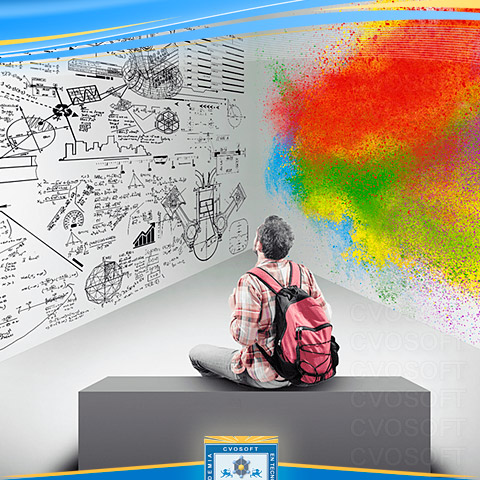
Unidad 4: Lección 5/8
CREACIÓN DE DOCUMENTOS, BARRA DE HERRAMIENTAS Y MENÚES
1. CREACION DE DOCUMENTOS - INTRUDUCCIÓN: Ya tenemos los conocimientos necesarios para introducirnos de lleno en los documentos del PROCESO DE COMPRAS de SAP.
2. BARRA DE HERRAMIENTAS - DESCRIPCIÓN Y UTILIZACIÓN: presentaremos réplicas de la barra de herramientas de SAP y aplicación de botones más usuales.
_Casilla de transacciones: este espacio permite el ingreso del código de la transacción con la cual queremos trabajar.
_Guardar documento: en todas las transacciones este botón permitirá finalizar el procedimiento y guardar el documento actual. (si fuera correcta toda la info).
_Flecha verde: permitirá en medio de un procedimiento regresar al paso anterior.
_Flecha amarilla: la utilizaremos cuando deseemos finalizar el proceso actual.
_Flecha roja: está destinada para los casos donde deseamos abandonar la operación.
_imprimir.
_Buscar: este botón tiene por finalidad buscar información dentro de ámbito SAP en el que estemos ya que puede ser dentro de un documento, una lista de datos, un texto.
_Abrir un nuevo modo: SAP permite trabajar con varias sesiones o ventanas simultáneamente.
_Crear un acceso directo: Al estilo windows, SAP permite crear accesos directos asociados a un ambiente DEV,QA,PRD y una transacción de manera de ingresar al sistema y acceder automáticamente.
_Información:
_Ajustes personales: si bien es interesante el uso ya que permite adaptar muchas características de la apariencia del sistema a tus gustos o necesidades, tales como colore, textos, cursos.
2.2 - BARRA DE PEDIDO.
El siguiente esquema representa la barra de herramientas correspondiente al pedido. Ha sido escogida en primer termino, dentro de los documentos por ser la más completa.
_Resumen documentos: cuya finalidad será la búsqueda de documentos ya registrados a fin de usarlos como referencia. Datos adicionales como, número, descripción, centro.
_crear nuevo documento: el sistema permitirá abandonar el documento actual y crear uno nuevo. si el actual no estuviere guardado, el sistema le pedirá confirmación antes de perder la información ingresada.
_Visualizar/Modificar: Permitirá cambiar el modo de funcionamiento entre sólo visualizar la info o poder modificarla.
_Otro documento: mediante esta función se accede a escoger otro documento.
_Verificar: este botón disparará un proceso que verificará la información ingresada en el documento y presentará un informe de los resultados. O bien la confirmación de que está todo correcto.
Icono amarillo: Advertencia.
Icono rojo: ERROR.
_Visualizar mensajes:
_Visualizar impresión:
_Mensaje: el sistema hace referencia a "mensajes" para indicar una sección del documento en la cual se define la forma de salida del documento, ser impreso enviado por E-mail.
_Información: Ayuda relativa al uso y funcionalidades de la transacción actual.
_Parametrización personal: Forma de manejar las advertencias, valores propuestos (centro, tipo de documento, grupo de compras).
2.3 - BARRA DE SOLICITUD DE PEDIDO.
2.4 - BARRA DE ENTRADA DE MERCADERIA
_Activar resumen: desplegará una franja en la sección izquierda de la pantalla donde se podrá ver un historial de los documentos involucrados en el proceso.
_Reiniciar: este botón permitirá eliminar información ingresada de modo de procesar una nueva entrada de mercadería.
_Retener: permite guardar provisoriamente el documento, aunque tenga errores. Deben solucionarse los errores y falta de información para que el sistema lo considere un documento guardado y utilizable.
_Verificar: Guardar el documento o resolver los errores, si existen.
_Contabilizar: pulsando sobre este botón se procede al registro del documento en cada de que no existiera error alguno.
2.5 - BARRA DE FACTURA DE PROVEEDOR.
_Estr. pedido activa: Permite mostrar u ocultar un resumen de los documentos asociados al actual proceso de compras.
_Simular: Permite solicitar al sistema que verifique toda la información ingresada y muestre el registro contable que almacenaría al ser guardado el documento.
_Mensajes:
Amarillo: Dato dudoso o no conveniente pero no impide el registro del mismo.
Rojo: Error que impide el registro del documento.
3. MENÚ DE OPCIONES - DESCRIPCIÓN Y UTILIZACIÓN:
_Modificaciones de cabecera: permite conocer los cambios efectuados al documento en la CABEZERA. Por razones operativas puede ser necesario conocer lo que afecto el documento; auditorías de procesos.
_Modificaciones de posición: puede ser necesario conocer cambios (cual, cuándo, quien.
_Stock de material: Ingresando a esta opción se recibe un informe del estado del stock del material seleccionado.
_Pedido abierto /SOLPED: Cuando un ítem de un documento está referido a uno previo, (contrato, cotización, solped) esta opción permitirá acceder a los datos completos del mismo.
_Documentos FI: cuando un documento de compra tiene asociados otros documentos, posteriores que generan imputaciones en el módulo FI, esta opción permitirá acceder a ellos.
Sobre el autor
Publicación académica de David Rojas, en su ámbito de estudios para la Carrera Consultor en SAP MM.
David Rojas
Profesión: Repositor - Argentina - Legajo: WT96B
✒️Autor de: 128 Publicaciones Académicas
🎓Egresado de los módulos:
- Máster Material Management en SAP S/4HANA LOGISTIC
- Carrera Consultor en SAP MM Nivel Avanzado
- Carrera Consultor en SAP MM Nivel Inicial
 Disponibilidad Laboral: FullTime
Disponibilidad Laboral: FullTime
































